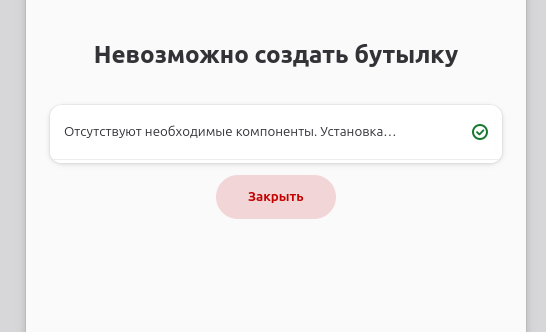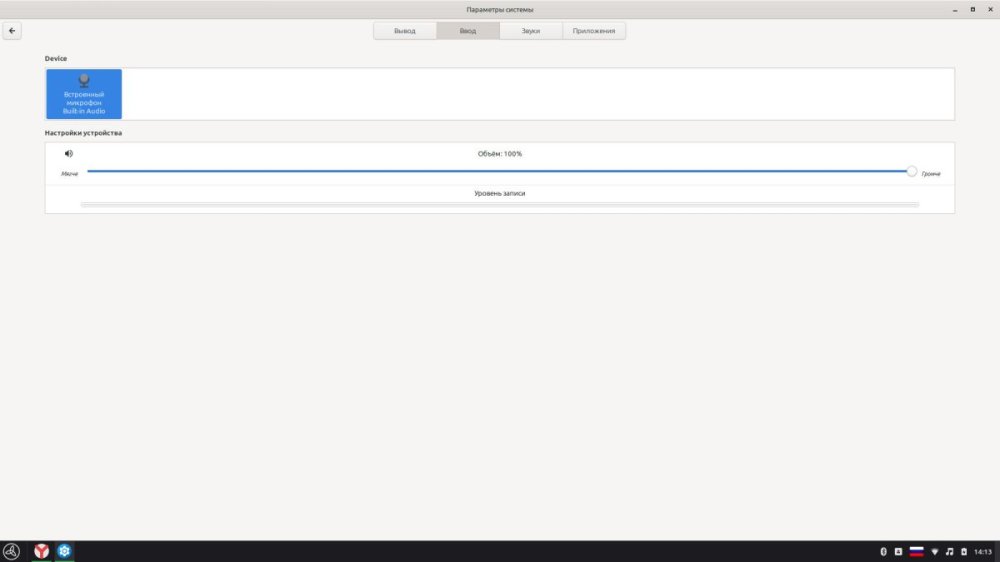Активность
- Последняя неделя
-
Установка VPN
Добрый день, Тут есть юридические моменты, в текущих реалиях к сожалению нельзя просто взять и добавить VPN в дистрибутив, а также нельзя распространять инструкции по его настройке.
-
Установка VPN
Вы забыли задонатить в фантастическое сообщество Гринч Линукс
-
trefas присоединился к сообществу
-
Подключение VPN
проблема решена...
-
Запуск игр Steam
Если еще актуально, то можно попробовать Proton 10 или Hotfix. В частности, с 10-м запускается "Age of Wonder", а вот последние Герои действительно только на 9-м, а на 10-м падают сразу при запуске. Т.е. можно поперебирать варианты и еще при любом варианте отключить оверлей Стима в игре, тоже может мешать запуску.
-
Подключение VPN
Здравствуйте! Помогите, пожалуйста, разобраться с подключение vpn на Linux Mint. Ничего противоправного не планирую. :) К сожалению, опыта в Linux никакого, только на неделе установил, с vpn - тоже, соответственно, и совет хотелось бы получить на этом же уровне. В терминале немного разобрался (на уровне создать файл подкачки и не уронить систему), так что могу попробовать подключить не только через графический интерфейс, но и через терминал, понимать бы еще, какие команды вводить. В самом Linux уже вроде как установлен OpenVPN, но без сертификатов (или я их не нашел). На сам сайт OpenVPN-а без vpn уже не зайти. В этой ветке: https://forum.linuxmint.su/topic/35-%D1%83%D1%81%D1%82%D0%B0%D0%BD%D0%BE%D0%B2%D0%BA%D0%B0-openvpn/#comment-123 рекомендуют использовать WireGuard, но насколько это актуально сейчас и где его искать - тоже не ясно. В целом, мне не принципиально, какой vpn использовать, желательно бесплатный, т.к. с оплатой заграничных сервисов тоже могут возникнуть сложности.
- Ещё раньше
-
Проблема со вторым диском
при установке диск 1tb точка монтирования /, загрузчик указать туда же. а вообще ваш вопрос не ясен. программы устанавливаются в linux в /usr/share или в /opt. / это точка монтирования системы. Ну а вообще конечно лучше глубже заняться самообразованием. Иначе получается что мы разговариваем не разных языках. Можете например для начала набрать (linux системные папки) (монтирование в linux) (основные команды linux) если есть желание читать с монитора, или скачать книжку их куча, или почитать вопросы и ответы на форуме если что то не понятно то алиса поможет. В этом ничего сложного нет, даже увлекательно. Либо купить какую нибудь книжку про убунту например, так как у Грина пакетная база убунту.
-
Проблема со вторым диском
Привет! У меня два диска: SSD с системой (100 ГБ) и пустой HDD (1 ТБ). Как установить программу именно на HDD, а не на SSD? Объясните, пожалуйста, простым языком — я только осваиваю Linux. Нужно понять: * какие действия выполнить (по шагам); * какие команды вводить в терминале, если они нужны (и что каждая команда делает); * как потом запускать установленные на HDD программы (можно ли их добавить в общее меню приложений). Спасибо!
-
Установить второй жесткий диск в качестве /home
Лучше конечно, не много иначе сделать. Правильно будет выполнить в таком порядке: 1) Подключить диск, предварительно установить rsync; 2) Перезагрузка ВМ с параметром ядра init=/bin/bash (ОС не загружена); 3) Обычная работ с дисками: 3.1) Монитруем новый hdd, скажем в /mnt/home; 3.2) Пользуемся конструкцией rsync -aHAX --sparse src dst; 3.3) Удаляем все из "старого" каталога /home; 3.4) В fstab прописываем новый путь к /home (по уиду или по общему названию, тут уж как хотите); 4) Перезагружаемся и наслаждаемся. Если не уверены в своих силах, куда-нибудь, дополнительно, весего хомяка скопируйте на диск, к примеру, в /opt/, если место позволяет.
- Установить второй жесткий диск в качестве /home
-
Установить второй жесткий диск в качестве /home
Тут интересный вопрос.С одной стороны правильное решение /home сделать на HDD Плюсы: Данные пользователя останутся, в случаи чего можно переустановить систему не трогая раздел. HDD больше объемом HDD надежный для хранения данных Минусы: По скорости точно не SSD, а значит браузеры и различные другие программы будут запускается медленнее НО есть в BIOS параметр для совместной работы SSD+HDD который делает HDD быстрее в связке с SSD,твердотельный диск выступает в роли кеша.
-
Дмитрий Мартынов подписался на Евгений Долматов
-
Hypnotix - возникли общие вопросы
Кто знает , ответьте пожалуйста , за размещение на форуме " локального списка каналов ".m3u" " для IP-плеера Hypnotix , списка составленного и отредактированного от нескольких сайтов , не будет ли штрафных денежных санкций от правообладателей этих IP-каналов и сайтов ?
-
Дорожная карта
Step by step . А , вообще , как говорил киногерой известного фильма : " Скромнее надо быть , товарищ , скромнее . "
-
Green Linux 22.1.0 «Новосибирск»
Привет форумчанам! Не так давно получил е-майл: "Команда Green Linux рада представить новый стабильный релиз нашей операционной системы — 22.2.0. , что вышла мол новая версия Green Linux 22.2.0 «Киселевск», можно обновляться, что я и сделал. Вопрос: почему на официальном сайте его до сих пор нет для скачивания, а только всё ещё Green Linux 22.1 "Новосибирск"?
-
Idtstas подписался на Установить второй жесткий диск в качестве /home
-
Установить второй жесткий диск в качестве /home
Здравствуйте! Так как являюсь новичком в Linux, прошу совета. Имеется ноутбук с установленной LinuxMint 22.2. В качестве системного диска используется SSD. Хочу установить второй диск HDD, чтобы перенести на него /home полностью и использовать постоянно в связке: SSD системный, а HDD для файлов пользователя. Пользователь один.
-
Дорожная карта
Да, прям популярная OS, я смотрю, и разрабы прям хорошо отвечают. Я все понимаю, работа, семья, хобби, друзья... Но за неделю то можно было хоть что то ответить? На что идут данаты? Можно ли оставить пожелания? Какие планы? АУ!!!!
-
SPI - Новый ультимативный пакетный менеджер
SPI (System Package Installer) - ультимативный пакетный менеджер с функциями установки пакетов из пакетных менеджеров других дистрибутивов. Разработал этот пакетный менеджер Kolyadual. Изначально был разработан для Runget, но потом было решено выпустить для остальных Debian/Ubuntu based дистрибутивов. Функции: 1.) Установка пакетов из пакетных менеджеров других дистрибутивов и легко использовать их запуская . desktop из списка программ (производится импорт бинарника и . desktop в /use/share/applications . 2.) Свой репозиторий пакетов для установки тех пакетов, которых нет не в одном из пакетных менеджерах (нет в AUR, Apt, Pacman, Yum, DNS, Zipper) 3.) Стабильность. При установке пакетов из других дистрибутивов SPI не ломает всю систему и позволяет как обычно запускать. GitHub: https://github.com/Kolyadual/spi
-
kibervolk подписался на Bottles отсутствуют необходимые компоненты
-
Bottles отсутствуют необходимые компоненты
Пытаюсь перейти на Линукс. Разумеется сразу много вопросов возникает. Помогите разобраться. Для начала с Бутылками. Есть приложения которые работают в Wine. Но без доступа к нужным мне дискам и папакам. Как я понял Бутылки позволяют это настроить. Но что то ему не хватает как я понял. Это выдаёт при попытки создать бутылку. Какие компоненты нужно установить ещё ? И наужно ли будет потом по новой переустанавливать приложения которые уже установленя в Вайн или как то можно интегрировать их потом в бутылки
-
Зависание на подтверждении учетных данных
Несколько дней назад установил Mint версии 22.2. Столкнулся со странной проблемой. В ряде случаях, когда требуется повышение привилегий, на экран выводится окно аутентификации, где нужно ввести пароль. Иногда такое окно появляется без видимой причины (то есть не после того, как я что-то запустил или выполнил какое-то действие). Чаще всего это бывает, когда я работал под основной учетной записью, затем переключился на другого пользователя, затем вернулся обратно, иногда это бывает при подключении по RDP, иногда вообще без причины. Отменить это окно нельзя (при нажатии на кнопку отмены ничего не происходит), если ввести верный пароль, то пишет что-то вроде "Извините, что-то не получилось", если ввести неверный пароль, то пишет про неверный пароль (то есть пароль проверяется успешно). После пары попыток "извините" перестает реагировать на кнопки. Как избавиться от такого окна - неизвестно. Помогает либо перезагрузка ПК, либо можно зайти с другого терминала (текстового), выяснить pid графической оболочки и убить ее - тогда она перезапускается и меня выкидывает на logon-экран, где после входа в систему далее работает нормально. В логах я ничего подходящего не увидел: 2025-11-24T08:40:44.726076+03:00 home-desktop xrdp-sesman[260530]: pam_unix(xrdp-sesman:session): session opened for user alibek(uid=1001) by (uid=0) 2025-11-24T08:40:44.729657+03:00 home-desktop systemd-logind[1185]: New session c4 of user alibek. 2025-11-24T08:40:45.402893+03:00 home-desktop gnome-keyring-daemon[1709]: The Secret Service was already initialized 2025-11-24T08:40:45.403243+03:00 home-desktop gnome-keyring-daemon[260651]: discover_other_daemon: 1 2025-11-24T08:40:45.403560+03:00 home-desktop gnome-keyring-daemon[1709]: The PKCS#11 component was already initialized 2025-11-24T08:40:45.403775+03:00 home-desktop gnome-keyring-daemon[260652]: discover_other_daemon: 1 2025-11-24T08:40:45.404706+03:00 home-desktop gnome-keyring-daemon[1709]: The SSH agent was already initialized 2025-11-24T08:40:45.404955+03:00 home-desktop gnome-keyring-daemon[260653]: discover_other_daemon: 1 2025-11-24T08:40:46.721796+03:00 home-desktop polkitd[1174]: Registered Authentication Agent for unix-session:c4 (system bus name :1.1735 [cinnamon --replace], object path /org/freedesktop/PolicyKit1/AuthenticationAgent, locale ru_RU.UTF- 2025-11-24T08:41:13.203872+03:00 home-desktop polkitd[1174]: Identity `unix-group:admin' is not valid, ignoring: No UNIX group with name admin: Success 2025-11-24T08:41:32.448213+03:00 home-desktop polkit-agent-helper-1[261438]: pam_unix(polkit-1:auth): authentication failure; logname= uid=1001 euid=0 tty= ruser=alibek rhost= user=alibek 2025-11-24T08:41:52.345212+03:00 home-desktop sshd[261778]: Accepted password for alibek from xx.xx.xx.80 port 43326 ssh2 2025-11-24T08:41:52.346945+03:00 home-desktop sshd[261778]: pam_unix(sshd:session): session opened for user alibek(uid=1001) by alibek(uid=0) 2025-11-24T08:41:52.351354+03:00 home-desktop systemd-logind[1185]: New session 21 of user alibek. 2025-11-24T08:41:55.876162+03:00 home-desktop polkitd[1174]: Operator of unix-session:c4 FAILED to authenticate to gain authorization for action org.freedesktop.Flatpak.appstream-update for system-bus-name::1.1756 [<unknown>] (owned by un 2025-11-24T08:41:57.773774+03:00 home-desktop sudo: alibek : TTY=pts/0 ; PWD=/home/alibek ; USER=root ; COMMAND=/usr/sbin/reboot 2025-11-24T08:41:57.777364+03:00 home-desktop sudo: pam_unix(sudo:session): session opened for user root(uid=0) by alibek(uid=1001) 2025-11-24T08:41:57.779727+03:00 home-desktop systemd-logind[1185]: The system will reboot now! 2025-11-24T08:41:57.782816+03:00 home-desktop systemd-logind[1185]: System is rebooting.В 08:40:44 подключился по RDP, через какие-то время (минута или около того) вылезло неубираемое окно авторизации, в 08:41:52 я подключился по SSH и перегрузил ПК.
-
owl online изменил фотографию своего профиля
-
dandiablo подписался на Дорожная карта
-
Дорожная карта
Доброго времени суток! Хотелось бы видеть дорожную карту развития системы. Я понимаю, что это не основная работа разработчиков, но раз уж вы просите вас поддержать. Так же понятно, что выпуски не стоит ждать день в день. Но хотелось бы видеть и сравнивать ее продвижение. Спасибо!
-
как сделать рабочий стол меньше экрана телевизора
Моё почтение! Проблема такая: экран телевизора дюже огромный, а мне нужен в два раза меньший Linux Mint, т.е. что бы между экраном Linux Mint и экраном телевизора по периметру была чёрная область. В пинде есть Intel® Graphics Command Center там просто ползунки сдвигаешь к нулю и вуаля, а здесь я всю сеть облазил и ничего не нашёл. xrandr масштабирует стол и пр. всё в рамках экрана телевизора. Помогите добрые люди!
-
Как включить встроенный микрофон
Уже в который раз ошибка с встроенным микрофоном, в который раз нет самостоятельного решения этой проблемы. Система видит микрофон, но он как бы отключён. Как вариант можно подключить гарнитуру, но это костыль. Можно, как вариант, переустановить ОС и отключить обновление пакетов, но это как бы не есть хорошо. Да, можно потерпеть до очередного обновления ядра, но будет ли в том ядре поддержка железа 2022 года выпуска.
-
audacity зависает в режиме записи с микрофона
на linux mint 22.2 audacity зависает в режиме записи с микрофона хотя mp3 проигрывает успешно - как исправить ? audacity скачана с родного сайта в виде образа AppImage (Ubuntu 22.04)
-
Возможно ли "установить с заменой" - Green Linux вместо Linux Mint?
VIK, спасибо!
-
Насколько Linux Mint будет неплохим в играх?
Мне интересно насколько линукс минт себя хорошо бдует чуствовать в играх.Для примера кс2.У меня процессор i5-12450H и видеокарта RTX 3050 Mobile.
-
Обновление до последней версии
Олег777, версия LinuxMint 19.1 очень устаревшая. Эта версия, если не ошибаюсь, уже не поддерживается. Если у Вас ПК возрастом 0-3 года и Вы в России, попробуйте с нуля установить GreenLinux_22.1_Cinnamon "Новосибирск". Если ПК возрастом 5-13 лет - попробуйте установить с нуля GreenLinux_21.3.1_Cinnamon, она чуть "полегче". GreenLinux есть на архивных серверах: https://distr.greenlinux.ru/stable/ , https://mirror.yandex.ru/mirrors/greenlinux/stable/ , https://mirror.truenetwork.ru/greenlinux/stable/ . Скачав файл, обязательно проверьте контрольную сумму из прилагаемого файла. Если ПК старше 15 лет, возможно, придётся оставить ОС без изменений. GreenLinux основан на LinuxMint и мало отличается, имея некоторые преимущества для россиян. Для "нетребовательных" пользователей проблем с настройкой GreenLinux никаких. Новую систему устанавливайте на НОВЫЙ SSD накопитель, этим исключите накопленные возрастные ошибки от накопителя. В любом случае, заранее создайте "образ" или "снимок" всей системы со всеми разделами на внешний накопитель. Например, замечательной программой CloneZilla_Live, она только на первый взгляд сложная в применении, всё несложно. Сайт разработчика из Тайваня: https://clonezilla.org/downloads.php .
.png.dcf5733f72a31cb109dd7a896d9ce59c.png)